在浏览各类短视频时,我们常常会被一些制作精良的视频所吸引,尤其是那些文字信息清晰醒目、下方还衬有精美背景的款式,这种设计不仅提升了视频的视觉档次,更有效地突出了核心信息,这种“视频文字带背景”的效果是如何制作出来的呢?本文将为您详细拆解,从手机端到电脑端,让您轻松掌握这项实用技能。
核心原理:图层的叠加
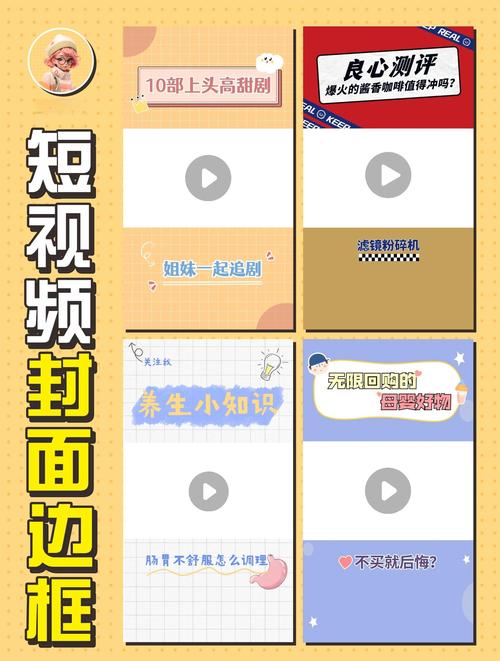
在深入操作之前,理解其核心原理至关重要,无论是专业的电脑剪辑软件还是便捷的手机APP,其底层逻辑都是基于“图层”的叠加,您可以将其想象为一张透明的玻璃板:
- 最底层: 是您的原始视频素材。
- 中间层: 是您添加的半透明或有颜色的色块、图片,这就是文字的“背景”。
- 最顶层: 是您输入并最终呈现的文字。
通过将这三个图层按顺序叠加,就形成了我们最终看到的效果,理解了这一点,任何剪辑软件的操作都将变得有章可循。
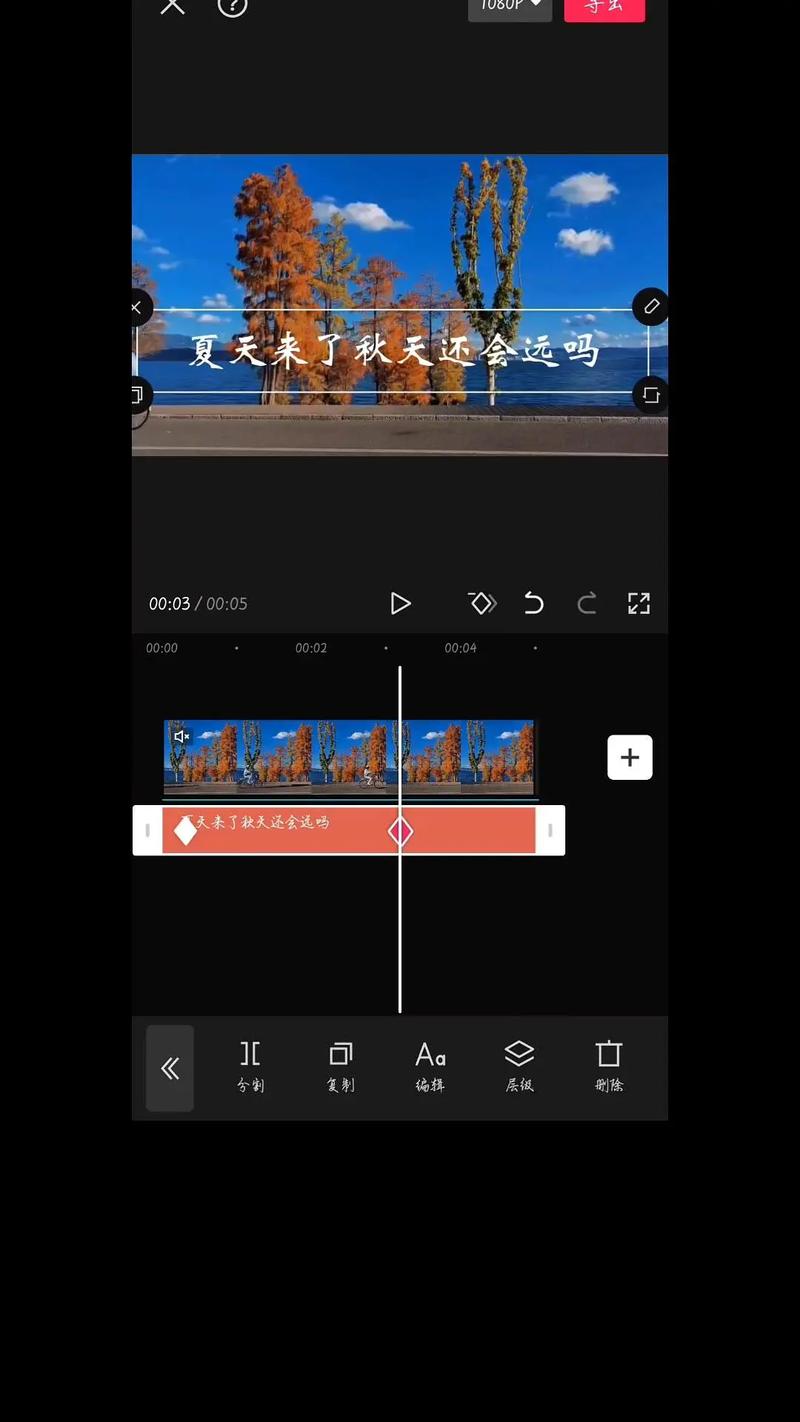
手机端简易制作方法(以“剪映”为例)
剪映作为一款功能强大且免费的手机剪辑软件,是实现这一效果的绝佳工具。
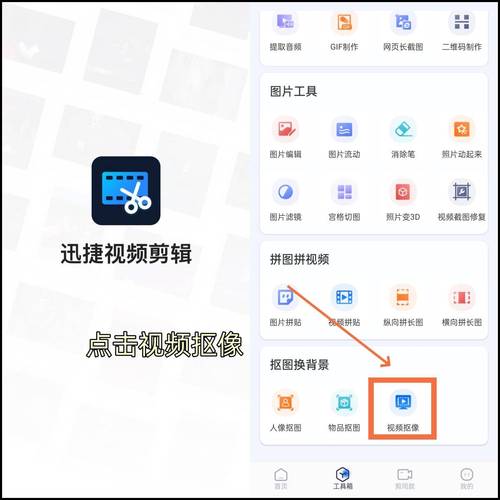
-
导入视频并输入文字: 打开剪映,导入您的视频素材,点击底部工具栏的“文本” -> “新建文本”,输入您想展示的文字内容。
-
添加文字背景: 在输入文字后,右侧或底部会出现一系列文本编辑选项,找到并点击“样式”,在“样式”标签页中,您会看到“背景”这一选项,点击它。
-
自定义背景样式: 点击“背景”后,会进入背景设置界面,您可以进行丰富的自定义:
- 背景颜色: 点击色块,可以选择纯色背景,建议选择与视频主色调形成对比但又不过于突兀的颜色,以保证文字的易读性。
- 背景透明度: 通过调整“透明度”滑块,可以让背景变为半透明,从而隐约透出下方的视频画面,营造出高级的融合感,避免背景色块过于生硬。
- 圆角大小: 调整“圆角”可以使背景的四个角变得圆润,视觉上更加柔和美观。
- 背景大小: 通过调整“上下”和“左右”的间距,可以控制背景区域的大小,确保文字与背景边缘有合适的留白。
通过以上几步,一个带有自定义背景的文字就制作完成了,您还可以为这个文本图层添加入场、出场动画,让效果更生动。
电脑端专业制作方法(以“PR”为例)
对于追求更高精度和复杂效果的创作者,Adobe Premiere Pro (PR) 提供了更强大的控制能力。
-
创建文字与图形图层: 将视频素材导入时间轴,使用“文字工具”在节目监视器面板直接输入文字,在“效果”面板中搜索“矩形”,将其拖拽到时间轴上,并置于文字轨道的下方,矩形图形会遮盖住您的文字。
-
利用“轨道遮罩键”实现精准遮罩: 这是实现效果的关键一步。
- 选中上方的文字图层,在“效果控件”面板中找到“不透明度”下的“蒙版”工具,用钢笔或矩形工具沿着文字边缘绘制一个蒙版区域,这个操作是为了创建一个仅包含文字形状的“洞”。
- 选中下方的矩形图层,在“效果”面板中搜索“轨道遮罩键”,将其施加于矩形图层上。
- 在“效果控件”中,将“轨道遮罩键”的“遮罩”选项设置为文字所在的视频轨道,这时,神奇的事情发生了:矩形将只显示在文字的形状区域内,完美成为了文字的背景。
-
精细调整背景属性: 您可以自由地调整这个矩形背景了,在效果控件中,您可以修改其颜色、大小、位置,还可以为其添加“高斯模糊”效果,制造出流行的毛玻璃质感,通过关键帧动画,您甚至可以让背景随着音乐律动或文字移动而变化。
设计理念与注意事项
掌握了技术操作,更重要的是理解其背后的设计理念,这样才能做出真正好看又有效的设计。
- 对比度是关键: 文字颜色、背景颜色、视频画面三者之间必须要有足够的明度或色相差,确保文字在任何时刻都清晰可辨,如果视频画面本身很复杂或颜色多变,建议在文字背景上使用半透明的深色或浅色来统一区域,提升可读性。
- 风格统一是灵魂: 文字的背景风格(包括颜色、质感、圆角程度)应与视频的整体风格、配乐基调以及您的账号人设保持一致,一个科技感视频配上复古花纹背景显然是不合适的。
- 克制即高级: 避免使用过于鲜艳、饱和度过高的颜色作为背景,这容易引起视觉疲劳,适当降低背景的透明度或饱和度,往往能收获更高级的视觉效果。
- 留白创造呼吸感: 文字与背景边缘之间一定要留有足够的空间(内边距),拥挤的文字会让人感到压抑,影响信息接收。
从我个人的制作经验来看,为视频文字添加背景,绝不仅仅是一个炫技的步骤,它是引导观众视线、强化信息传递、塑造品牌视觉统一性的重要手段,一个设计得当的文字背景,能瞬间将视频的专业度提升一个层级,希望以上方法能为您打开一扇新的大门,助您创作出更具吸引力的视频内容。


